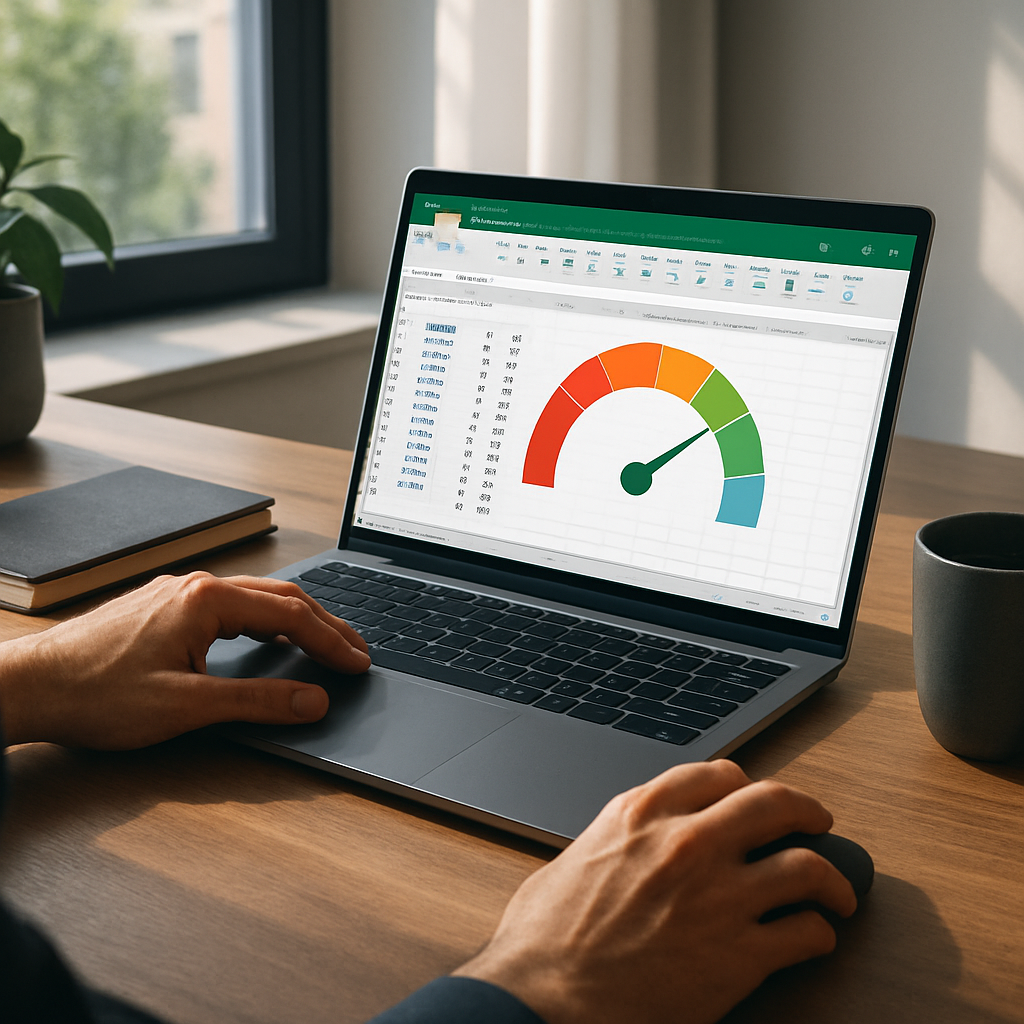En quelques clics, Excel permet de transformer des données brutes en une jauge visuelle percutante. Ce tutoriel détaille chaque étape : préparation des données, insertion de l’anneau, superposition du secteur et personnalisation finale.
En bref
📊 Créer une **jauge** dans Excel repose sur l’assemblage d’un **graphique en anneau** et d’un **graphique en secteur**, offrant une lecture instantanée de la performance.
🔧 Les **étapes clés** : structuration des données, insertion du donut, ajout du camembert, réglage des couleurs et rotation de l’axe.
🎯 Cette visualisation s’intègre parfaitement dans un **tableau de bord**, pour suivre un **KPI** de vente, de production ou tout autre indicateur.
⚙️ En y ajoutant des **formats conditionnels** et quelques **raccourcis Excel**, vous gagnez en clarté et en rapidité d’analyse.
Qu’est-ce qu’une jauge et pourquoi l’utiliser dans Excel ?
La jauge se distingue par sa capacité à matérialiser un niveau atteint par rapport à un objectif. Plutôt que de lire un pourcentage dans une cellule, l’œil capte instantanément la position du curseur sur un arc coloré. Dans un contexte professionnel, elle sert à :
- suivre les **objectifs de vente** ou de production ;
- évaluer la **performance saisonnière** ;
- visualiser la **progression d’un projet**.
Cette représentation graphique améliore la prise de décision en rendant les données plus digestes et mémorisables.
Étape 1 : Préparer les données
Avant toute chose, structurez votre table selon le format ci-dessous. L’idée est de calculer la part restante par rapport à votre objectif.
| Indicateur | Valeur | Reste à atteindre |
|---|---|---|
| Chiffre d’affaires | 75 000 € | = 100 000 – 75 000 |
La colonne “Reste à atteindre” se base sur votre cible. Ici, l’objectif est fixé à **100 000 €**. Vous pouvez étendre ce modèle à plusieurs catégories en dupliquant le calcul.
Étape 2 : Insérer et configurer le graphique en anneau
2.1. Créer un graphique en anneau
Sélectionnez vos deux colonnes (Valeur et Reste) puis rendez-vous dans Insertion > Graphiques > Anneau. Excel génère automatiquement un anneau où chaque segment reflète la part de votre indicateur.
2.2. Ajuster les paramètres
Double-cliquez sur la série pour ouvrir le volet Format. Augmentez le « Taille du trou » à environ **70 %** pour obtenir un anneau fin, laissant place au secteur que vous ajouterez ensuite.
Étape 3 : Superposer un graphique en secteur
3.1. Ajouter une seconde série de données
Cliquez sur votre anneau, puis Accueil > Sélectionner des données > Ajouter. Choisissez cette fois la colonne Valeur seule. Insérez un graphique en secteur sur le même axe en cochant “Second axe” si nécessaire.
3.2. Harmoniser les couleurs et l’axe
Attribuez au secteur une couleur vive (vert ou rouge selon le seuil) et au reste une teinte neutre. Faites tourner le secteur de **270°** pour que le point de départ coïncide avec le sommet de l’anneau.

Bonnes pratiques et astuces
Pour un rendu professionnel, pensez à :
- utiliser des **formats conditionnels** pour l’arrière-plan du secteur,
- extraire la cible dans une cellule nommée afin de faciliter les modifications,
- appliquer quelques **raccourcis Excel** pour accélérer vos actions (voir notre article sur les astuces Excel pour gagner du temps),
- intégrer votre jauge dans un graphique combiné pour juxtaposer tendances et niveaux de performance.
Enfin, pour automatiser la mise à jour, liez vos données à un tableau structuré et utilisez des plages nommées.
FAQ
- Comment ajuster dynamiquement la cible de la jauge ?
- Créez une cellule nommée pour votre objectif (Menu Formules > Gérer les noms) et utilisez-la dans le calcul de “Reste à atteindre”.
- Puis-je animer la jauge lors d’une présentation ?
- Oui, en combinant la mise à jour des cellules et le mode Diaporama PowerPoint lié à votre fichier Excel.
- Quelle version d’Excel permet de réaliser cette jauge ?
- Les graphiques en anneau et secteur sont disponibles depuis Excel 2013 et dans Microsoft 365.
- Puis-je superposer plusieurs jauges ?
- Absolument, en ajustant le diamètre de chaque anneau et en jouant sur l’ordre des séries.
- Existe-t-il une alternative VBA pour automatiser la création ?
- Un script VBA peut être écrit pour insérer les graphiques et appliquer les formats, mais la méthode manuelle reste la plus accessible.